Activation de l'état du service IPMI (Web)
-
Connectez-vous à l'interface Web d'Oracle ILOM à l'aide d'un compte disposant des privilèges de rôle Admin (a).
Pour plus d'informations sur l'activation des privilèges Admin (a), reportez-vous à la section IPMI Administrator and Operator Roles.
-
Cliquez sur ILOM Administration > Management Access > IPMI.
La page IPMI Settings s'affiche.
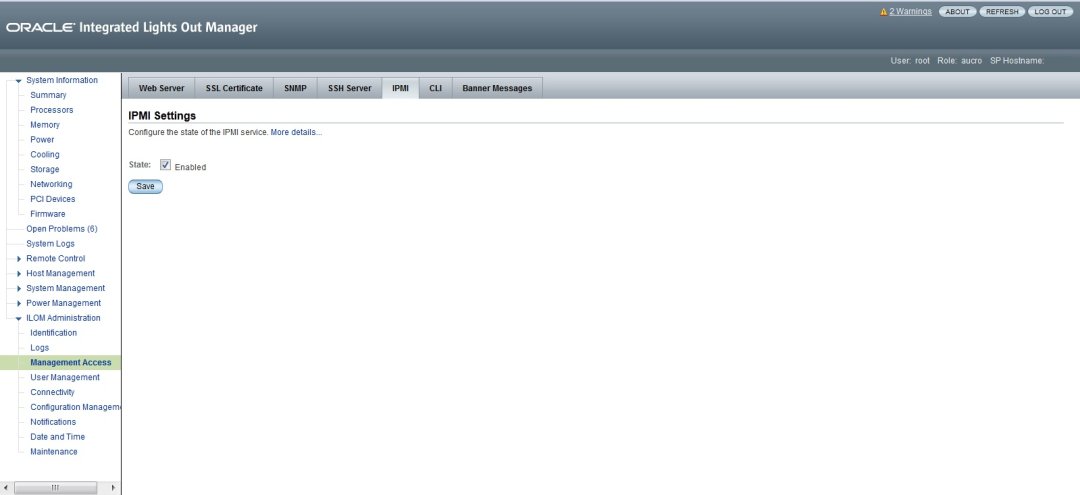
- Cochez la case State pour activer l'état du service IPMI.
-
Si le serveur a été fourni avec Oracle ILOM 3.2.4 ou versions ultérieures, déterminez si vous voulez activer les connexions IPMI v1.5.
Pour optimiser la sécurité, les sessions IPMI v1.5 sont désactivées par défaut. Comme alternative à l'IPMI v1.5, l'IPMI v2.0 fournit l'authentification et le chiffrement de paquet IPMI optimisés.
Toutefois, lorsque le mode FIPS est désactivé, vous pouvez choisir d'activer les sessions IPMI v1.5. Pour plus de détails sur le mode FIPS, cliquez sur le lien Détails sur la page Accès à la gestion > FIPS.
-
Pour activer les connexions IPMI v1.5 sur un serveur fourni avec Oracle ILOM 3.2.4 ou versions ultérieures, cochez la case v1.5 Sessions.
Lorsque les sessions IPMI 1.5 sont activées, les utilisateurs d'IPMItool doivent indiquer l'option -I lan. Lorsque les sessions IPMI 1.5 sont désactivées, les utilisateurs d'IPMItool doivent indiquer l'option -I lanplus.

Mise en garde - Les sessions IPMI 1.5 ne prennent pas en charge l'authentification et le chiffrement de paquet optimisés.